WordPress Galerie erstellen – 6 Galerie-Plugins im Vergleich

Photo Gallery
Oberflächen, Benutzerfreundlichkeit & Übersetzung
Bei der Aktivierung der „Photo Gallery“ erscheint ein großflächiger Werbebanner. Unter dem Admin-Menüpunkt der „Photo Gallery“ befinden sich weitere Links zu „Ausgewählten Plugins“, „Ausgewählten Themes“” und zur Pro-Version. Zusätzlich wird in einem extra Admin-Menüpunkt auf die für dieses Plugin zur Verfügung stehenden Add-ons zu verwiesen.
Alle anderen Oberflächen, die zur Erstellung und Bearbeitung von Galerien, Alben und Tags dienen, sind kaum an den WordPress Standard angelehnt und daher etwas unübersichtlich. Auch die Formatierung der Oberflächen wirkt halbherzig, denn die Boxinhalte ebenso wie Buttonbeschriftungen ragen zum Teil über ihre Begrenzungen hinaus.
Die Übersetzung ins Deutsche wirkt maschinell und nur etwa zur Hälfte erfolgt.
Anzeige und Einbindung von Galerien: Archiv, Einzelansicht & Shortcodes
Eine Galerieeinzelansicht und ein Galeriearchiv gibt es nicht. Galerien lassen sich nur mittels Shortcode in Seiten und Beiträge einbinden.
Die Besonderheit bei diesem Plugin: Zur Erstellung des Shortcodes müssen Sie sich durch eine recht umfangreiche Dialogbox arbeiten, in der alle Konfigurationsmöglichkeiten für Galeriebilder und Lightbox abgebildet sind. Der ausgegebene Shortcode hat eine ID, die sich auf die Shortcodes selbst und nicht etwa auf die anzuzeigende Galerie bezieht. Das erkennt man daran, dass alle erzeugten Shortcodes als Elemente in der Datenbank gespeichert werden. Grundsätzlich gehören Shortcodes nicht in die Datenbank.
Erstellung von Galerien
In der „Erstellen-/Bearbeiten“-Oberfläche gibt es sehr viele Buttons, die neben- und untereinander angeordnet sind. Hier benötigen Sie etwas Zeit, um sich in die Oberfläche einzuarbeiten und diese zu verstehen.
Wenn Sie Bilder hinzufügen wollen, müssen Sie diese hochladen. Bilder aus der Mediathek können Sie nicht importieren.
Die hochgeladenen Bilder legt „Photo Gallery“ in Ihrem WordPress-Installations-Verzeichnis auf Ihrem Server ab. Nach Deaktivieren/Deinstallation des Plugins haben Sie über das WordPress Backend darauf keinen Zugriff mehr.
Klassifizierungen
Wie auch bei der „NextGEN Gallery“ gibt es „Tags“ zur Klassifizierung von Bildern und „Alben“ für die Zusammenfassung von Galerien. Galerien selbst können aber nicht klassifiziert werden.
Aussehen und Verhalten
Das Aussehen jeder Galerievorlage müssen Sie unter „Themes“ durch Eingabe von Farb-, Pixel-, Prozentwerten, Schriftarten und die Auswahl weiterer Parameter selbst festlegen. Für Benutzer, die kein CSS beherrschen und auch nicht wissen, wie man z.B. die Schriftart oder Hintergrundfarbe seines Themes herausfindet, ist diese Lösung nicht günstig.
Unter „Optionen“ lassen sich noch Lightbox-Eigenschaften, Wasserzeichen für Bilder und vieles andere festlegen.
Sie benötigen einen langen Atem, um sich durch die Vielzahl der Einstellungsmöglichkeiten zu arbeiten. Bei meinem Test ist mir auch die fehlerhafte Darstellung der „Diashow“-Vorlage aufgefallen. Hier liegen Bildtitel und -beschreibung übereinander.
Widgets
Es gibt ein Galerien-Widget sowie ein Slidehow-Widget.
Fazit
Ich empfehle Ihnen, besser ein anderes Plugin zu nutzen. Zum einen sind die Bedienoberflächen nicht sehr benutzerfreundlich gestaltet. Zum anderen ist das Einbinden von Galerien umständlich, da Sie erst aufwendig einen Shortcode erstellen müssen.
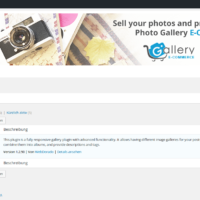
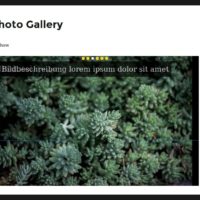
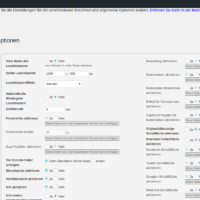


Hallo!
Ich möchte den „Gallery Manager“ als Online Galerie für meine Kunden nutzen. Ist es möglich den einzelnen Galerien Passwörter zu vergeben, dass nicht jeder Kunde jede Galerie einsehen kann?
Vielen Dank für eure Antworten!
VG Bastian
Hallo Herr Schulte,
ja, es ist möglich einzelne Galerien des „Gallery Managers“ mit einem Passwort zu versehen.
Um ein Passwort zu vergeben, gehen Sie zu „Galerie hinzufügen/bearbeiten“.
Dort können Sie in der Box „Veröffentlichen“ unter „Sichtbarkeit“ festlegen, dass die jeweilige Galerie passwortgeschützt sein soll und ein beliebiges Passwort eingeben (s. Bild).
Ich hoffe, ich konnte Ihnen weiterhelfen.
Viele Grüße
Ulrike Seddig
Seien Sie gegrüßt, Ulrike.
Ich habe neu eingerichtet „WordPress 4.8.2, 1&1 Managed WP Basic mit von mir eingerichteter MySQL 5.5“, das vorgeschlagene „NextGEN Gallery“ scheidet ja aus. Ich habe leider den 1u1-Menschen heute nicht verstanden (mir schien, dass wir aneinander vorbei geredet haben), ob das Plugin „gallery-manager“ – „WordPress 4.6 oder höher; PHP 5.5.38 oder höher; MySQL 5.6 oder höher“ – von Dennis Hoppe mit meinem kompatibel ist. Leider finde ich auch keine Möglichkeit, diese Frage Herrn Hoppe zu stellen. Können Sie mir helfen?
Beste Grüße Hanns-Martin
Hallo Hanns-Martin,
da Du eine ältere MySQL-Version als MySQL 5.6 nutzt, erfüllt Dein System nicht die Voraussetzungen für den Betrieb des Plugins.
Du solltest daher Deine MySQL-Version aktualisieren.
Prüfe am besten auch gleich, welche PHP-Version Du verwendest. Gegebenenfalls solltest du diese auch aktualisieren.
Ich hoffe, ich konnte Dir behilflich sein!
Viele Grüße
Ulrike
Hallo Ulrike!
In der von dir vorgestellten Galerien st die von Dennis Hoppe als die beste hervorgehoben. Sie interessiert mich sehr! Man kann sicher mehrere Galerien anlegen. Können die denn auch von andeten Personen verwaltet werden? Also so, dass bestimmte Galerien nur einer bestimmten Person zugeordnet ist und nur diese den Zugang dazu hat und nicht zu den anderen (Merhrbenutzer-Prinzip). Das wäre echt toll und sehr innovativ. Unsere Fotogruppe könnte dann so unabhängig voneinander den eigenen Bildbestand pflegen. Nur der Admin sieht und könnte alle händeln. Dieter
Hallo Dieter,
mit dem „Gallery Manager“-Plugin von Dennis Hoppe können die Mitglieder Deiner Fotogruppe in der Tat ihre Galerien unabhängig voneinander pflegen. Jeder Benutzer kann dabei so viele Galerien anlegen, wie er will.
Möglich ist das durch die integrierte Benutzerrechteverwaltung. Damit kannst Du festlegen, welche Benutzerrolle welche Aktionen durchführen darf.
So kannst Du bspw. allen Benutzern in der Rolle „Autor“ erlauben, nur die von ihnen erstellten Galerien zu bearbeiten und zu löschen. (Jede Galerie ist dabei automatisch dem Benutzer zugeordnet, der sie erstellt.) Die Galerien anderer Benutzer können sie jedoch nicht bearbeiten und löschen.
Dem Benutzer mit der Rolle „Administrator“ kannst Du davon abweichende, umfangreichere Rechte einräumen. Er könnte bspw. auch die Galerien anderer Benutzer bearbeiten und löschen.
Die Benutzerrechte kannst Du nach Deinen Vorstellungen in den Plugin-Einstellungen definieren und jederzeit verändern. Hier siehst Du die Benutzerrechte, die du in einer gewöhnlichen WordPress-Installation für die Verwaltung von Galerien setzten kannst:
Falls du weitere Fragen hast oder Hilfe bei der Einrichtung benötigst, kannst Du mich jederzeit kontaktieren.
Viele Grüße
Ulrike
Super Antwort! Danke, das nützt mir sehr und bringt mich weiter! Es erspart mir ein umfangreiches Galeriesystem wie beispielsweise Piwigo o.a., die sicher gut sind, aber so bleibe ich in gewohnter Umgebung. Braucht man für die Galerie Prof. den Support über ein Jahr hinaus? Dieter
Hallo Dieter,
schön, dass ich Dir helfen konnte. :)
Ich glaube, man reicht in der Regel mit einem Jahr Support aus. Auf der Produkt-Webseite gibt es ja auch eine sehr gute Dokumentation.
Viele Grüße
Ulrike
Hallo Ulrike,
kann ich den Gallery Manager Pro auch mit Hilfe der Kategorien benutzen , meine Galerien richtig zu verschachteln?
Damit meine ich die Systematik, also die Kategorie Vögel wird unterteilt in Singvögel, Greifvögel, Enten…..
Und die Singvögel dann in Kohlmeise, Amsel, Feldsperling, Zaunkönig….
Aktuell in anderen Galerien ist für mich das Problem, das dann eine alphabetische Sortierung stattfindet und es z.B.
Amsel – Singvögel – Vögel – Zaunkönig gelistet würde und nicht wie gewünscht:
Vögel – Singvögel – Amsel – ….. – Zaunkönig wie auf meiner Seite http://eifel-laedchen.de/Voegel/singvoegel/zaunkoenig
Und lassen sich die Vorschaubilder in der Pro Version größer als 150px darstellen?
vielen Dank und eine schöne Restwoche
Hallo Thomas,
ja, der „Gallery Manager“ unterstützt hierarchische Klassifizierungen und bietet Dir die Möglichkeit, Deine Galerien wie beschrieben durch Kategorien zu verschachteln.
Du musst das Feature lediglich in den Galerie-Einstellungen aktivieren (Dashboard: ‚Einstellungen‘ → ‚Galerien‘).
Neben den Kategorien gibt es weitere Klassifizierungen, die Du zur Gruppierung und Strukturierung Deiner Galerien nutzen kannst, z.B. Orte, Ereignisse, Fotografen u.v.m.
Auch die Größe der Vorschaubilder kannst Du in den Galerie-Einstellungen verändern.
Du kannst hier aus den in Deiner WordPress-Installation zur Verfügung stehenden Bildgrößen wählen. Sofern Du die bestehenden Bildgrößen anpassen möchtest, kannst Du dies in den Medien-Einstellungen tun (Dashboard: ‚Einstellungen‘ → ‚Medien‘).
Gern stehe ich Dir für weitere Rückfragen zur Verfügung.
Viele Grüße
Ulrike
Hallo, ich bräuchte ebenfalls die Möglichkeit die einzelnen Galerien in unterschiedliche Kategorien einzuteilen, vor allem wäre es toll wenn man auf einer Übersichtsseite die jeweiligen Tumbnails zu der Galerie anklicken könnte. Ist das nur mit der Pro-Version möglich? Das Erstellen einer Übersichtsseite wo alle Galerien übersichtlich dargestellt werden wäre dann auch möglich?
Hallo Rookie,
Du kannst Galerien sowohl in der Light-Version als auch in der Pro-Version des Plugins in Kategorien einteilen.
Gehe hierzu – wie oben schon beschrieben – in Deinem Dashboard zu „Einstellungen“ -> „Galerien“ und wähle dann die Klassifizierungen aus, die Du für deine Galerien verwenden willst.
Die Galerie-Übersichtseite wird übrigens automatisch erzeugt, wenn Du dies in den o.g. Einstellungen aktivierst (sowohl in der Light-Version als auch in der Pro-Version). Den Link zur Übersichtseite findest Du dort ebenfalls.
In den Einstellungen kannst Du außerdem einige Vorgaben für die Darstellung der Galerie-Vorschauen auf der Galerie-Übersichtseite treffen. Letztlich hängt es aber einzig und allein von Deinem WordPress-Theme ab, wie genau die Übersichtseiten aussehen und funktionieren (z.B. ob es ein anklickbares Thumbnail gibt oder nicht). Das hat absolut nichts damit zu tun, ob Du die Light-Version oder Pro-Version des Plugins nutzt. Wenn Dein WordPress-Theme die Galerien-Übersichtseite nicht so darstellt, wie Du es gern hättest, musst Du Dir dafür ein neues Template erstellen (lassen).
Ich hoffe, ich konnte Deine Fragen damit beantworten.
Viele Grüße
Ulrike
Welches Fotoalbum zeigt in den Thumbs diese wenn das original Hochformat ist, dieses auch proportional
Die meisten schneiden Hochformatig ab, oder zeigen nur einen Teil aus der mitte
Danke
Hallo Marcus,
das Format der Vorschaubilder (Thumbs) wird durch dein WordPress Theme vorgegeben und nicht von dem Plugin, das du für die Erstellung deiner Fotoalben nutzt. Um die Vorschaubilder in einem anderen Format anzuzeigen, musst du dir eigene Seitenvorlagen für dein Fotoalbum bauen oder die existierenden Seitenvorlagen anpassen. Eventuell ist die Erstellung einer neuen Bildgröße erforderlich. Das hängt ganz von deinem WordPress Theme ab.
Natürlich solltest du nie das Original-Theme bearbeiten, sondern alle Anpassungen stets in einem Child-Theme durchführen.
Gern helfe ich dir bei der Anpassung der Bildgrößen, der Erstellung von Seitenvorlagen und/oder eines Child-Themes.
Viele Grüße
Ulrike
Hallo,
bei welche von den Galerien kann man Alben erstellen?
Hallo,
die Klassifizierung deiner Galerien in „Alben“ ist bei „Photo Gallery“ und „NextGen Gallery“ möglich. Allerdings werden von beiden Plugins keine Galerie-Archive erzeugt.
Beim „Gallery Manager“ steht dir zwar die Klassifizierung „Alben“ nicht zu Verfügung, dafür aber die Klassifizierungen „Kategorien“, „Schlagworte“, „Orte“, „Ereignisse“ etc. Vorteilhaft ist bei diesem Plugin auch, dass für jede existierende Klassifizierung ein eigenes Klassifizierungs-Archiv anlegt wird, welches eine eigene, eineindeutige URL besitzt.
Was genau willst du denn umsetzen?
Viele Grüße
Ulrike